멀티 플레이 세션 기록 뷰어(MultiplayerSessionHistoryViewer)
멀티 플레이 세션 기록 뷰어를 통해 멀티 플레이 세션 문서의 기록(삭제된 문서 포함)에 대한 모든 변경 사항의 기록 타임라인을 볼 수 있습니다. 이 도구를 사용하면 시간이 지나면서 변경되는 MPSD 세션 문서에서 발생하는 작업에 대해 자세히 이해할 수 있습니다.
이 도구는 몇 일간의 세션만 보여줍니다.
이 독립형 도구는 GDK 및 XboxLiveTools.zip의 일부입니다. Xbox 서비스 개발 도구를 참조하세요.
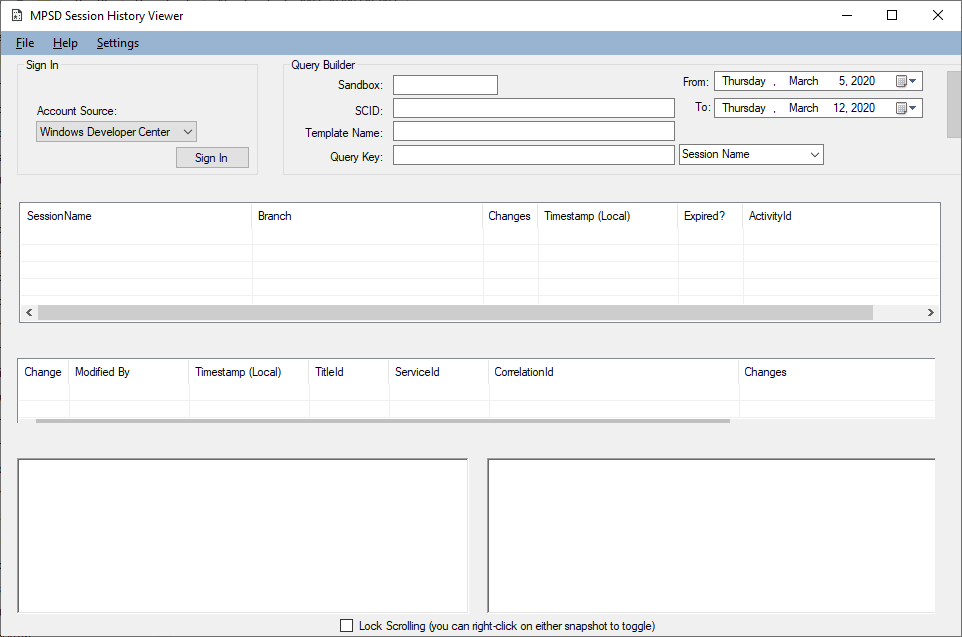
액세스 컨트롤
파트너 센터는 개발자 계정을 사용하여 멀티 플레이 세션 기록 뷰어에 로그인 하는 기능을 지원하기 위한 특정 설치 요구 사항을 보유하고 있습니다. 타이틀의 게시자는 타이틀의 세션 기록 쿼리를 실행하기 위해 해당 개발자에게 권한을 부여해야 합니다.
회사 관리자는 회사의 파트너 센터 페이지로 이동하고 액세스 관리를 선택한 다음 해당 그룹을 선택해야 합니다.
멀티 플레이 세션 기록 뷰어를 사용하려면 파트너 센터 개발자 계정이 필요합니다. 이 개발자 계정은 특정 그룹에 속해 있어야 합니다. 개발자로서 파트너 센터에 대한 액세스 권한이 없는 경우, 회사 관리자에게 문의하세요.
세션 문서에 대한 변경 사항 보기
Windows 탐색기에서
MultiplayerSessionHistoryViewer.exe를 두 번 클릭합니다. 멀티 플레이 세션 기록 뷰어가 나타납니다.샌드박스, SCID, 템플릿 이름 및 "쿼리 키"(세션 이름, 게이머 태그, xuid 또는 request correlationId)를 검색 날짜 범위와 함께 지정합니다. 그런 다음 쿼리 단추를 클릭합니다.
해당 샌드박스의 첫 번째 쿼리인 경우, 전자 메일과 암호를 요청하는 액세스 컨트롤 흐름 대화 상자가 나타납니다(위의 "액세스 컨트롤" 참조). 이 도구는 유효한 쿼리가 만들어질 때까지 액세스 자격 증명을 요청하지 않습니다.
자격 증명이 유효한 경우, 쿼리가 실행되고 쿼리 조건과 일치하는 모든 MPSD 세션이 상위 목록 보기 컨트롤에 메타데이터와 함께 표시됩니다.
세션 또는 변경 사항을 선택합니다.
여러 세션이 발견되면 맨 위 섹션에서 해당 세션 중 하나를 선택하면 해당 세션에 수행된 모든 변경 내용을 각각의 메타데이터와 함께 가져옵니다.
단일 변경 내용을 선택하면 해당 변경에 대한 모든 MPSD 문서 상태를 다운로드하여 보여줍니다.
서로 다른 두 개의 변경 내용을 여러 개 선택하면 색이 지정된 다른 보기가 표시되고 두 개의 세션 버전 간에 차이가 강조 표시됩니다. 다른 보기의 색의 의미:
- 파란색-변경한 내용이 있습니다.
- 노란색-추가한 내용이 있습니다.
- 빨간색-제거한 내용이 있습니다.
더 쉽게 비교할 수 있도록 줄 번호를 각 면에 일치하는 상태로 유지하려면 잠금 스크롤 기능을 사용하도록 설정합니다.